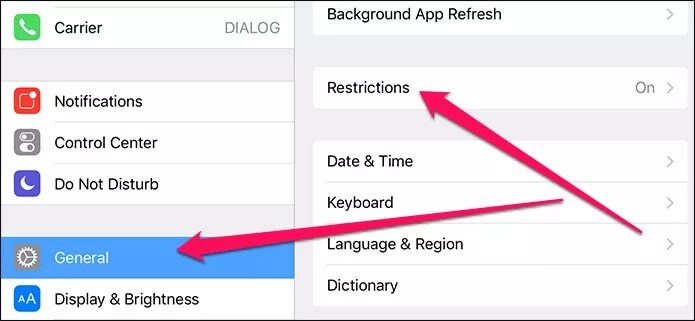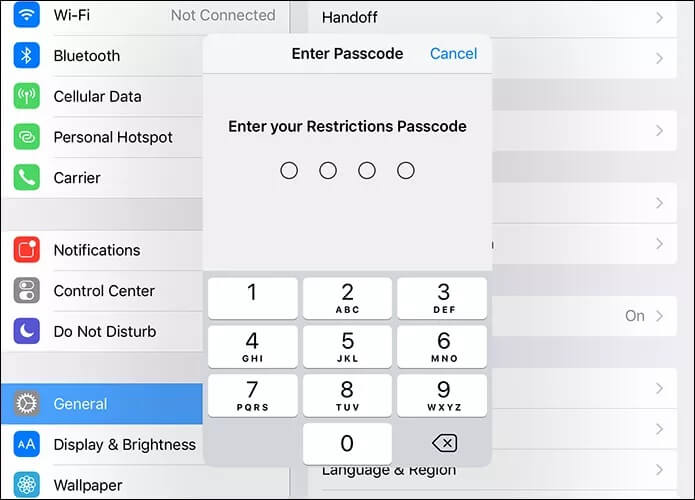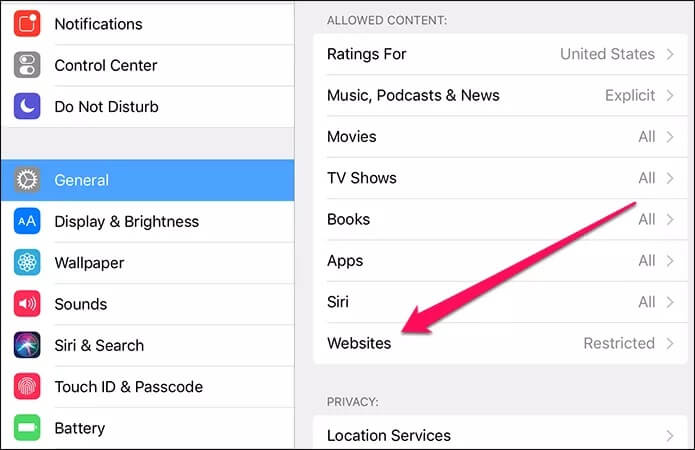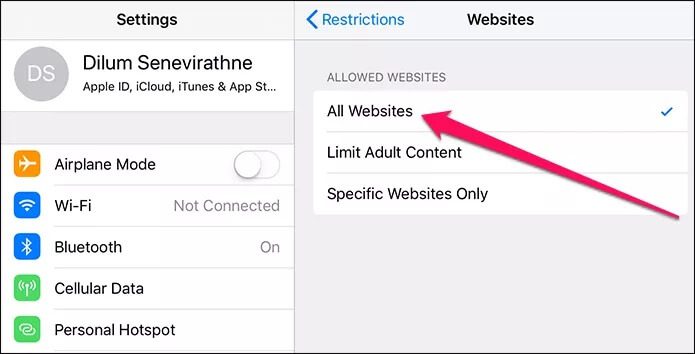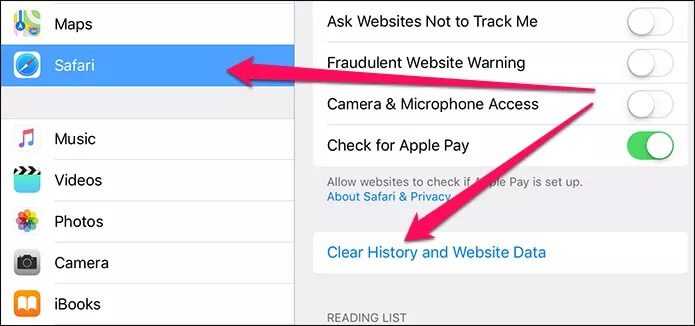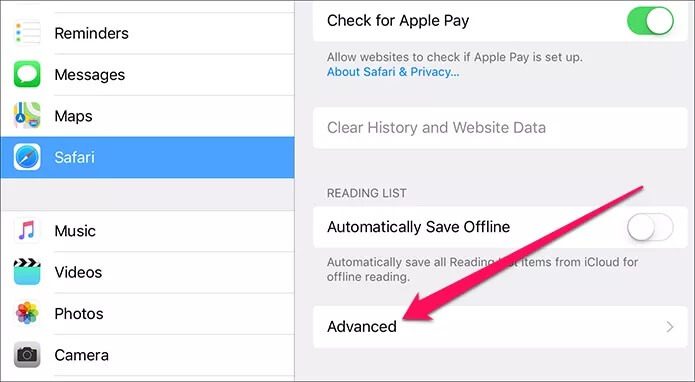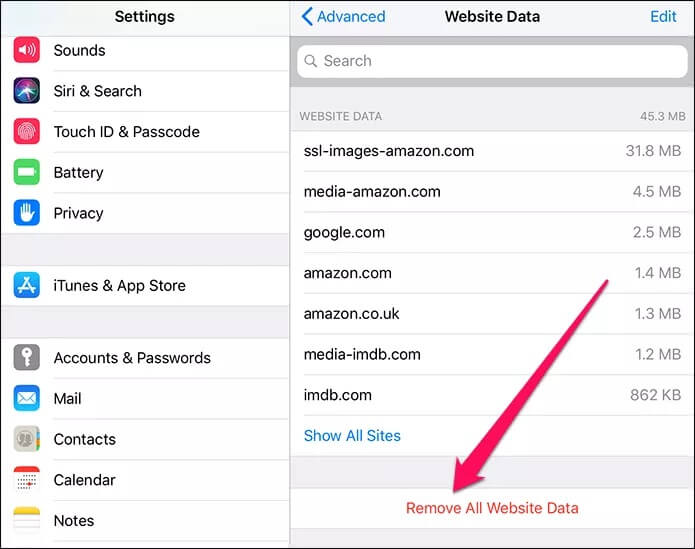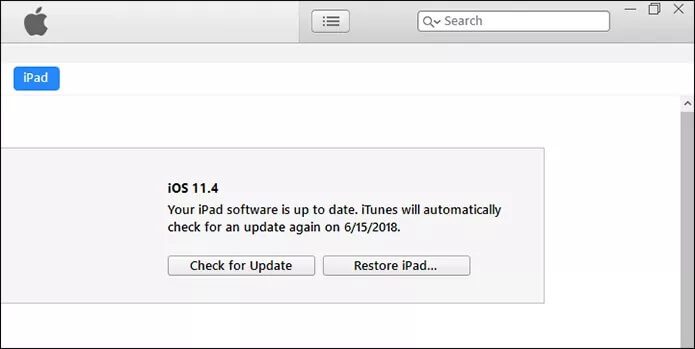Comment réparer Effacer l'historique et les données du site Web pour Safari inactif sur iPhone / iPad
S'il y a une chose que j'aime dans Safari, c'est le fait que je peux effacer l'historique de navigation et les cookies du site Web en un temps record. IOS a des fonctions qui sont intégrées de manière transparente dans l'application Paramètres, éliminant ainsi le besoin de se plonger dans des menus encombrants et plus encore.
Cependant ... il y a un léger problème. Habituellement, il vous suffit de cliquer sur l'option Effacer l'historique et les données du site et vous avez terminé. Mais que se passerait-il si toute l'option semblait grise? Pas idéal si vous ne vouliez pas que quelqu'un d'autre sache ce que vous faisiez, n'est-ce pas?
Pour apaiser tous les soucis, il n'y a rien de mal avec un iPhone ou un iPad. Cela est dû aux restrictions iOS imposées à Safari qui bloquent le contenu réservé aux adultes et certains sites Web. Vous l'avez probablement configuré et vous avez tout oublié plus tard.
Quoi qu'il en soit, vous pouvez réactiver l'option d'effacer l'historique et les données du site Web en levant ladite restriction, mais cela nécessite la saisie du code d'accès des restrictions en premier lieu.
Remarque: si quelqu'un d'autre vous a donné son iPhone ou iPad, la restriction est probablement en place pour vous empêcher d'accéder à certains sites Web ou d'effacer votre historique de navigation. Par conséquent, vous ne devriez pas chercher à supprimer ce que vous faisiez.
Lever la restriction
Étant donné que le problème est lié à la restriction du site Web iOS, vous devez le lever temporairement avant de pouvoir commencer à utiliser l'option Effacer l'historique et les données du site Web. Alors, voyons comment vous pouvez faire cela.
Étape 1: Sur un écran Paramètres , Cliquez Public Et puis appuyez sur Les limitations.
Étape 2: Pour continuer, vous devez entrer le code d'accès des restrictions, qui n'est pas le code d'accès habituel que vous utilisez pour déverrouiller votre appareil.
Remarque: si vous ne vous souvenez pas du mot de passe des restrictions, ne réessayez pas fréquemment car cela pourrait entraîner le verrouillage de votre appareil.
Étape 3: Faire défiler un écran Paramètres Et puis appuyez sur Sites Web Sous la section Contenu autorisé.
Étape 4: Sur l'écran suivant, vous devriez trouver les deux options Limiter le contenu pour adultes ou certains sites Web uniquement est activé.
Pour augmenter la restriction, vous devez Activez l'option tous les sites Web.
Étape 5: Une fois terminé, quittez Panneau de restrictions Et puis appuyez sur Safari Sous Paramètres. Vous devriez maintenant trouver une option L'effacement de l'historique et des données de localisation est activé.
Après avoir effacé l'historique et les données du site, revenez simplement au panneau Restrictions pour réactiver les restrictions de site si vous le souhaitez.
Supprimer uniquement les données de localisation
Si vous souhaitez simplement supprimer les données et les cookies mis en cache localement pour résoudre des problèmes avec le site ou libérer de l'espace de stockage tout en conservant le même historique de navigation, vous n'avez pas vraiment besoin de lever les restrictions du site pour pouvoir le faire.
Oui, l'option Effacer l'historique et les données du site est grisée, mais avez-vous remarqué que l'option Avancé se trouve directement en dessous? Appuyez dessus, et sur l'écran suivant, appuyez sur Données de localisation.
Vous devriez maintenant trouver une liste de sites contenant certaines quantités de données mises en cache localement. Cliquez simplement sur Supprimer toutes les données du site Web, et vous devriez être prêt à partir.
Remarque: n'oubliez pas que votre historique de navigation est toujours visible lorsque vous utilisez Safari - les sites visités sont censés apparaître lors de la recherche d'éléments via les moteurs de recherche ou la barre d'adresse.
À propos de la réinitialisation du code d'accès aux restrictions
Vous n'êtes pas vraiment censé modifier le code d'accès des restrictions si vous ne l'avez pas configuré en premier lieu. Cependant, il peut y avoir des cas où vous venez d'activer la restriction de site Web et avez complètement oublié le code d'accès des restrictions. Si tel est le cas, la réinitialisation serait une énorme douleur!
Se débarrasser du mot de passe Restrictions nécessite une restauration complète de votre iPhone ou iPad via iTunes, et pour aggraver les choses, vous perdez toutes vos données dans le processus car vous ne pouvez pas restaurer une sauvegarde précédente. Cela est dû au fait que le mot de passe Restrictions est également restauré avec les données précédentes, vous devez donc le configurer en tant que nouveau périphérique lorsque vous y êtes invité pendant la procédure de restauration.
Une fois de plus, vous perdez toutes vos données, alors assurez-vous de synchroniser complètement les contacts, notes, photos, documents et autres données avec iCloud avant de continuer. Pensez également à créer une sauvegarde sur votre ordinateur via iTunes par mesure de précaution au cas où vous rencontriez des problèmes pour synchroniser les choses depuis iCloud.
Même ainsi, vous perdez toujours les données stockées localement. Par conséquent, prenez les mesures appropriées pour le sauvegarder avant de continuer.
Remarque: si vous souhaitez restaurer votre appareil iOS vers une sauvegarde iCloud ou iTunes précédente plus tard, cela restaure également le code d'accès des restrictions.
Si vous n'avez aucune expérience préalable avec l'exécution de restaurations iOS complètes, je ne recommande vraiment pas de le faire vous-même car l'ensemble du processus est trop risqué. Au lieu de cela, pensez à amener votre appareil iOS à la barre Genius locale ou à laisser un fournisseur de services agréé Apple faire le travail à votre place.
Pensez à utiliser un autre navigateur
Nous espérons que vous vous êtes souvenu de votre code de restriction et que votre historique de navigation est facilement accessible.
Si vous partagez votre appareil avec vos enfants ou d'autres personnes, ce problème devrait devenir fréquent car les onglets privés dans Safari ne fonctionnent pas non plus avec les restrictions de site applicables.
Par conséquent, envisagez d'utiliser un navigateur dédié axé sur la confidentialité comme Firefox Focus pour les situations où vous souhaitez une certaine confidentialité. Il est incroyablement léger et efface vos données de navigation en un tournemain. Mieux encore, vous pouvez facilement désinstaller le navigateur avant de remettre votre appareil à quelqu'un qui ne devrait pas avoir un accès Internet illimité.